Stvaranje oglašavanja bannera na internetu. Izrada bannera oglašavanja vlastitim rukama
Prilikom izrade web-lokacije, postavlja se pitanje, kako možete napraviti banner Za vašu web-lokaciju. Što god svatko može preuzeti kao kod i instalirati na drugoj stranici. U ovom članku ću reći kako napraviti jednostavan banner za vašu web-lokaciju. Neću dodirivati \u200b\u200bovdje kako crtati jednostavnu sliku za banner ili kako stvoriti flash banner, jer je to potpuno drugačija tema i zahtijeva više informacija i pisanje nekoliko članaka. Stoga, u budućnosti, možda ću vam reći kako je sve učinjeno, kako su slike nacrtane i kako je to učinjeno gif. ili swfanimacija. Pa, ovdje ću samo reći da stvorim, na primjer, jednostavnu sliku ili gif.može se koristiti animacije adobe program Photoshop, po mom mišljenju, ovo je vrlo dobra opcija.
Ovaj program je vrlo Široke mogućnosti Raditi s slikama i mogućnost stvaranja GIF animacije. Pa, da biste stvorili flash banner, mogu savjetovati takav program kao što je SWISH Max. U SWISH Max, vrlo široke mogućnosti za rad bljesaki gif.animacija. Također, SWISH Max ima mnoge druge prednosti i postoje već gotovi predlošci. flash bannerikoje možete koristiti.
Ali o tome, kao što sam već govorio najviše, morate reći odvojeno. Zato se vratite na glavnu temu kako stvoriti jednostavan banner za web-lokaciju.
I tako prvo, morate nacrtati sliku za svoj banner, pretpostavimo da ste to već učinili i smjestite na poslužitelju na internetu gdje, to nije u osnovi, možete ga tamo mjesto gdje se nalazi stranica i može biti potpuno drugačije , Glavna stvar koja bi bila slobodan pristup vašoj slici. Na primjer, možete jednostavno stvoriti dodatnu mapu gdje god se nalazi vaša web-lokacija i jednostavno preuzmite sliku za banner. Nakon toga, morate napisati vezu na ovu sliku (primjer: http://postcard.16mb.com/images/joomla_logo_black.jpg) To je puni put na vašu sliku. Nakon toga, tako da je ova slika prikazana na stranici koju pišemo ovaj kod
Objašnjenje koda:
cilj \u003d."Kako se tranzicija mora izvršiti (_blank-prijelaz se izvršava na novoj kartici.)"
naslov \u003d."Tekst viseći savjet."
širina \u003d "400" - Banner je ožičen u pikselima.
visina \u003d "80"- visina bannera u pikselima.
granica \u003d "3"- Debljina moždanog udara (rubnik) oko slike.
S ovim jednostavnim kodom, možete se povući kao statički banner i animirani ( gif.) Na stranici stranice.
Ali za umetanje bljeskalice ( swf) Banner će trebati kod malo složenije.
I ovdje kada radite s ( swf) Banneri imaju i svoje prednosti i nedostatke. Kada se povlačite na redovitoj stranici Flash datoteke u obliku bannera, nije moguće koristiti kod htmlnapravite radnu vezu za tranziciju kada kliknete na banner. Ovaj kod jednostavno ne radi. Stoga morate odmah napraviti interaktivnu datoteku swfkoji će biti provjereni klikom na određenu adresu. S jedne strane, ovo je prednost. Od kada ste odjednom odlučili promijeniti vezu ovog bannera na druge stranice. Možete jednostavno zamoliti svakoga tko ima vaš banner promijeniti veze, možete jednostavno stvoriti drugu datoteku za banner s istim imenom i zamijeniti ga sa sobom i automatski će se pokrenuti na svim web stranicama od kojih vrijedi kod vašeg bannera , Ali s druge strane, morate biti u mogućnosti raditi s Flash animacijom. Nedostaci ovog bannera je da neće raditi u tim preglednicima koji ne podržavaju Flash tehnologiju, iako danas Flash radi u gotovo svim preglednicima. Postoje samo kao što je operaili Tj, U ovim preglednicima, kako bi ispravno radio flash, potrebno je ispravno aktivirati.
Pozdrav s prijateljima na blogu ""! U današnjem članku, proizvodnja oglašavanje banner Učinite s vlastitim rukama pomoću besplatnih programa.
Kako sami oglašavati banner
U Infobusiness za zarađivanje Interneta bez oglašavanja nije potrebno učiniti, uključujući bez bannera. Oglašavanje banneri su instalirani na vlastitim i tuđim blogovima, kao i na raznim bankerskim oglašivačkim mjestima. U te svrhe koriste se reklamne transparente različitih veličina i raznih dizajna.
Ako zaradite na affiliate programima, na preprodaju, onda u pravilu, oglašavanje bannera različitih veličina ići s ovim proizvodima i blogerom ostaje samo instalirati oglašavanje banner na web-lokaciju, ili ih staviti na reklamne razmjene prostora. Ali ako želite oglašavati svoj proizvod, bez vlastitog bannera ne može učiniti. Gdje ga uzeti? Postoje dva načina:
- kupiti (naručiti) banner na slobodnoj razmjeni;
- stvaranje banner za oglašavanje sebe.
Naravno, lako je kupiti novac, ali to košta novac, a ne postoji novac na početni način na posao, najprije morate zaraditi novac. Za stvaranje oglašavanja bannera samostalno, ne svi se oduzimaju, plaši strah od nepoznatog, nedostatak željenog znanja - iako je vrlo jednostavan.
Sa mnom bilo je slučajeva kada je bilo potrebno smjestiti oglašavanje bannera affiliate program na Rotabar burzi, ali to nisam mogao učiniti zbog nedostatka željene veličine oglašavanja bannera (primijenjene su transparenti drugih veličina u materijali). O radinju na ROTABAR Exchange je napisano u članku "". Ispada da je za zaradu na podružnicama, njihovi banneri za oglašavanje također su potrebni.
Dopustite mi da vas podsjetim da su oglašavanje banneri na stranici statični i animirani. Statički banner je jednostavna slika, na kojoj obično postoji neka vrsta natpisa, animira se govori. Dakle, napraviti statički banner da olakšava od bilo koga pridošlica i u ovom članku ćemo se baviti ovim. Opcije za proizvodnju statičkih transparera Veliki set, ali mi ćemo razmotriti primjer prilično jednostavne opcije, uz korištenje besplatnih programa.
Dakle, za proizvodnju oglašavanja jednostavan statički banner, trebamo grafički urednik, to može biti jednostavna vrsta standarda program boje Do svih poznatih Photoshopa. U našem slučaju, stvaranje bannera oglašavanja bit će izvedena u grafički urednik Pixlr, sviđa mi se ovaj program, to je u biti online PhotoshopAli mnogo je lakše koristiti.
Dakle, početi! Prvo moramo odlučiti koja veličina bannera trebamo. Zatim uđite online program PIXLR (Kako to učiniti, detaljno je prikazano u članku "". Ulazimo u program i kliknite "Kreiraj novi crtež." U obliku koji radi, postavili smo veličinu budućeg bannera, u našem Slučaj 468x60 i kliknite "Da."
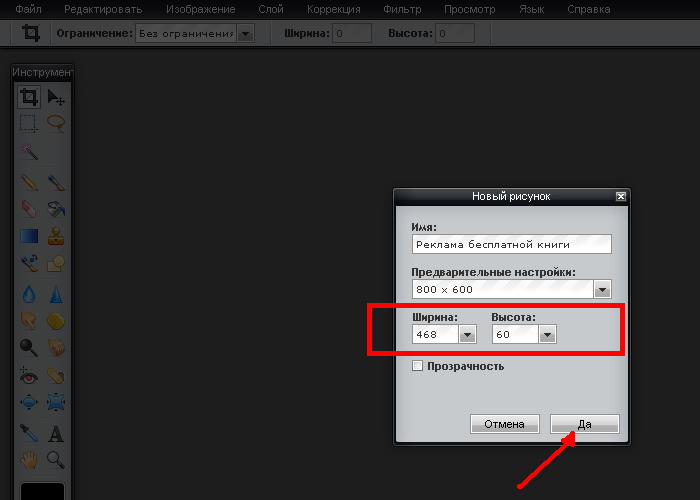
Sada polje budućeg bannera može biti ulijevanje boje koju trebamo i napraviti natpise. Kako to učiniti o tome je detaljno raspravljalo u prethodnom članku "" Gdje smo napravili slike za blogove članaka.
U ovom članku, mi kompliciramo vaš vlastiti zadatak, umjesto uobičajenog popunjavanja polja bannera, koristimo način rada "gradijent", ispunjavanje će biti napravljeno s promjenjivom intenzitetom boja, slika će izgledati ljepše. Da biste to učinili, na lijevoj strani alatne trake PIXLR programa odaberite način rada "Gradijent" (pogledajte zaslon) - Radnja 1. Pojavljuje se na vrhu prozora, kliknite na njega 2, otvara se prozor za odabir boja, Odaberite prozor grada u boji. Akcija 3.
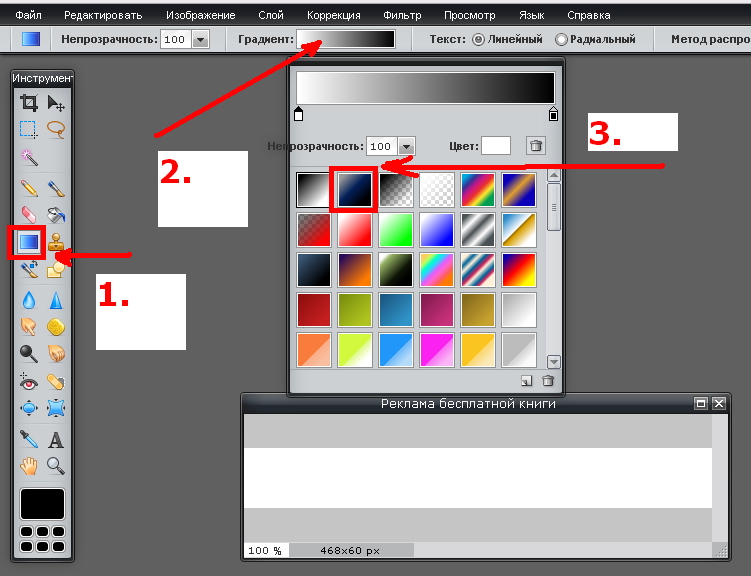
Sada smo postavili pokazivač u srednji dio budućeg bannera i pomaknite se gore, dolje ili desno, ulijevo. Eksperimentalno dobivanjem željene grafike boje.
Sada možete primijeniti sliku, kao i pisati tekst u bilo kojoj boji i veličini (kako to učiniti je prikazano u članku ").
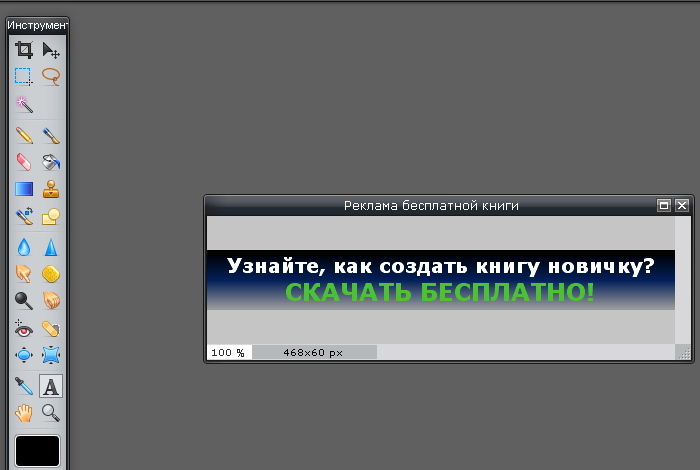
Da biste postavili banner oglašavanja na njegov ili tuđi blogu, morate stvoriti više hTML kod Primio banner. To je učinjeno vrlo jednostavno, kao i postavljanje slike na blog (na primjer, na bočnoj traci). Dakle, koristite uzorak koda:
cilj \u003d "_ Blank"\u003e Ikona slike na blogu»Širina \u003d" 468 "visina \u003d" 60 "granica \u003d" 0 "\u003e
gdje je širina širina stvorenog bannera;
visina - visina;
Nije potrebno odrediti te parametre, ali je bolje odrediti ih, inače se elementi banner mogu biti prikazani nepravilno. Da biste izbjegli prikaz plavog okvira oko bannera, morate prikazati granicu \u003d "0".
Sada u gornjem predlošku umetnite vezu na kojoj treba voditi posjetitelja. U mom primjeru.
Sada morate dobiti adresu slike na blogu. U tu svrhu, primljeni banner, a to je slika, pozirajući na blogu u mapi za medijsku datoteku i odatle se povezati. Ako ne znate kako to učiniti, preporučujem da vidite članak "", postoji sve prikazano detaljno - postavljanje slike i primanje veze.
P.p.S. Ovaj članak je rekao mnogo o zaradama na affiliare, to je veliki tip prihoda, posebno za pridošlice. Ako još ne zaradite puno, savjetujem vam da preuzmete slobodan tečaj "" od stručnjaka s velikim slovom u području zarade u affiliateu. Također možete uzeti trening na temu "", koji će početi zarađivati \u200b\u200bu procesu učenja.
Prijatelji, katalog Info proizvoda nastali na blogu. Možete nastaviti, odabrati potrebnu temu, a zatim odabrati željeni tečaj, knjiga, odaberite ono što vam je potrebno!
Nabavite nove članke na blogu izravno poštom. Ispunite obrazac, kliknite "Pretplatite se"
Pozdrav, dragi čitatelju. Najvjerojatnije ste pronašli ovaj članak s pretraživač, što znači da vam ne moram reći što je banner i zašto mu je potrebna, vi sami znate savršeno, ali prije svega vas zanima kako i gdje možete jednostavno i besplatno stvorite banner.
Jeste li spremni početi slobodno stvoriti banner? Dakle, nastavite.
Kada moram besplatno stvoriti banner, najčešće koristim besplatnu online uslugu.
A sada ću vam pokazati kako stvaram banner za promicanje mojih affiliate linkova tvrtke u novoj službi kontekstualnog oglašavanja madnovijedanje.
Otvaram stranicu bannerfana:
U gornjem desnom kutu stranice, ja biram ruskiBudući da je prijevod automatski, to je malo zakrivljeno, ali razumjeti što i kako učiniti, stvarajući banner besplatno, nije teško. U gornjem bloku uvijek vidim rezultat promjene banner stvaranja. Nakon svake promjene klikom na gumb Promijeniti banner I vidim što se dogodilo. U donjem bloku Bannerfans stranice imaju alatnu traku s karticama.
1. Izgled karticeodgovoran za izgled Banner je stvorio: svoju veličinu, boju pozadine, ovdje možete preuzeti svoju sliku, slika može biti i veličina cijelog bannera i njegov odvojeni dio, a za ostatak bannera možete odabrati boju pozadine i tako na.
Ako stvorim banner na kojem samo tekst, onda odaberem veličinu iz prethodno instaliranog ili sam propisam svoju veličinu, a ispod i odabirem boju pozadine i gradijenta, ako trebam pozadinu bannera biti jedna boja, ja Stavite točku u nizu Koristite čvrsto punjenjei Izborpostavke Gradijenti bojenestaje, ostaje samo postavka jedne pozadine boje.

U ovom uputu, kako stvoriti banner besplatno, pokazat ću vam teže opciju, gdje ne samo tekst će biti prisutan na banneru, ali i sliku.
Slika nije na cijelom banneru (to je jednostavnije), a na dijelu se zastarjela.
Da bih stvorio banner u kontekstualnoj usluzi oglašavanja, izabrao sam specifičnu veličinu bannera od 390 × 95, ova veličina nije u unaprijed instaliranim bannerfanima veličina, a zatim ga moram ručno odrediti.
Da bih to učinio, instalirao sam točku Navedite veličinunapisali su veličine širine i visine, a ispod pritisnite gumb Promijenite banner.U gornjem prozoru gledam rezultat promjene zastave.

Nadalje, trebam sliku koju napravim s logotipa Paradoxcash tvrtke, tako lijepu malu životinju. Za banner, ja sam prvenstveno zainteresiran za veličinu slike na visini od 95 piksela, širina slike nije toliko važna.
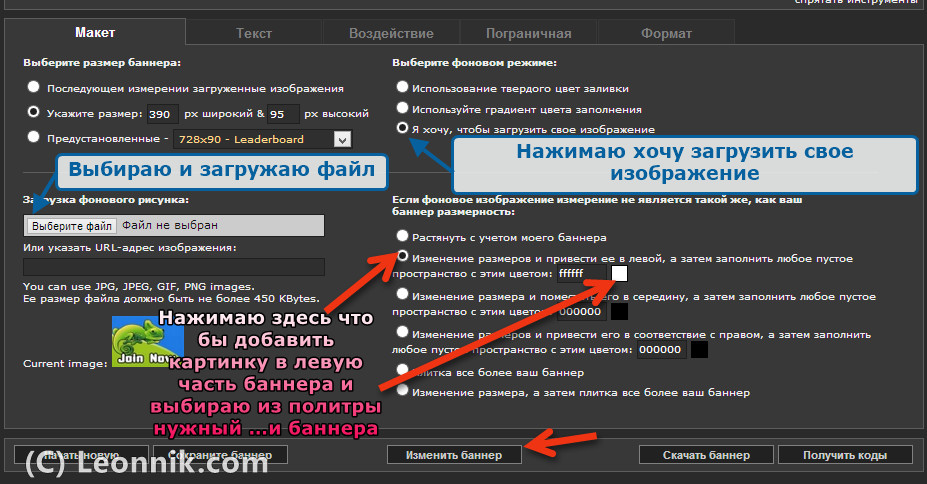
Slika je spremna, odabirem stavku Želim prenijeti sliku.Nakon toga, na desnoj strani, gdje je banner označio u ručnim veličinama, postavka je promijenjena automatski, stavka uključena Naknadno mjerenje preuzete slikebudući da ga ne trebam, ponovno uključujem stavku Navedite veličinu.
odabrao sam i učitao sliku, kao što vidite u screenshotu, ova slika pojavila se pod oblikom utovara. Slike moraju biti u jPG formati, JPEG, GIF, PNG i ne više od 450 kB.Nakon toga klikne na točku Promjenu veličine i donijeti ulijevo, a zatim ispunite bilo koji prazan prostor s ovom bojompostavio sam sliku postavljen na lijevi dio bannera i klikom na kvadrat, odabirem iz palete, boju pozadine, izabrao sam bijelu (FFFFF). Nakon toga pritisnute gumb Promijeniti banner I vidio sam što se dogodilo.
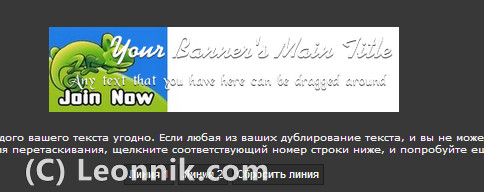
To je moguće stvoriti banner online.
Veličina je odabrala umetnutu sliku, pozadinu ostatka bannera, sada morate pisati tekst oglašavanja za interese ljudi.
Da biste to učinili, prebacite se s tablica Izgled na tab Tekst, Ovdje vidim šest linija u kojima možete napisati ponude, riječi ili čak pojedinačnih slova, ako je potrebno. Za svaku redak možete odabrati zaseban font, veličinu fonta, boju i rotaciju. Da ne bi trebalo uznemiriti, izbrišem riječi u drugoj liniji, a na prvom mjestu napišem tekst, odabirem fonta, boju veličine.
Kliknite na gumb Promijeniti banner I pogledam rezultat stvorenog bannera. Kao, ne volim, ne želim se promijeniti, ne zaboravljajući nakon svake promjene da klikne na gumb. Promijeniti banner I vidjeti što sam učinio. Ako trebam premjestiti tekst na banner, uhvatim ga s lijevom tipkom miša i premjestiti na pravo mjesto.
U ovoj fazi, stvaranje bannera, mogu se otvoriti tab Udarac i instalirajte svoje učinke za svaku liniju: sjena, udaljenost, boju, itd. I mogu odabrati bez učinka (bez sjene) bez zaborava da pritisnete gumb Promijeniti banner I pazi što se ispostavilo. U tab Granica Mogu odabrati i konfigurirati vrstu okvira bannera.
Budući da izradim banner s tekstom engleski jezik, za mene u servisu bannerfana veliki izbor fontova, kada napravim banner na ćirilicu, onda je izbor fontova ograničen, pogledaj sebe, ćirilica je dobro prikazana kad pritisnem odabir Fonta, Odabirem fontove s stranice Zaliha. (Arial, utjecaj itd.)
Svi ostali fontovi umjesto ćirilice pokazuju kvadratima (iako, nisam pokušao sve). Nakon što sam napisao i konfigurirao riječi u prvom retku, učinim isto u drugoj (i ako je potrebno, onda zauzvrat i drugim linijama teksta).
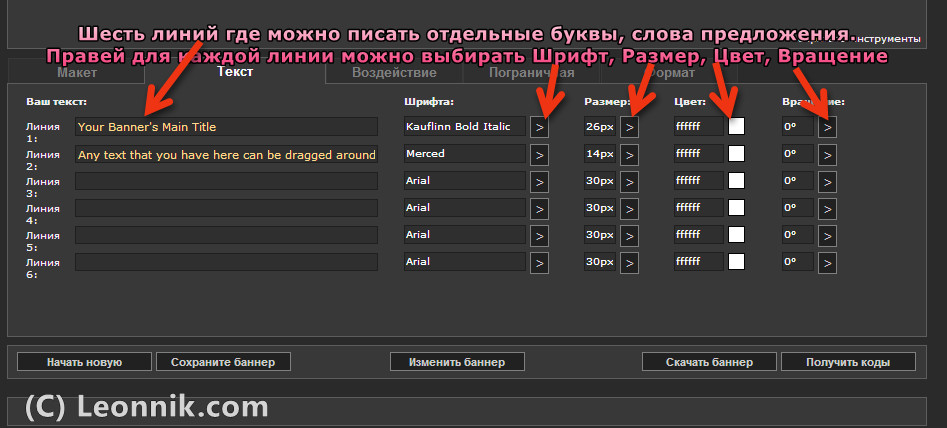
Nakon svih mojih eksperimenata besplatno stvorite bannerTo je ono što sam učinio:

Ne znam kako vi, ali po mom mišljenju, wow, je u redu, ispada, glavna stvar je jasno da nudi taj banner ljudima koji će ga vidjeti.
Banner je stvoren, idem u karticu format i izabrati u kojem formatu trebam banner (odabirem GIF, kao što ću stvoriti besplatno animirani banner) Sada ga možete preuzeti na računalo klikom na gumb. Preuzmite banner ili Dobiti kodove Banner (prema zadanim postavkama u kodovima navedite link na bannerfans da ga zamijeni, morate registrirati vezu na svoju web-lokaciju u gornjem polju).

U pritvoru slobodan stvaranje Banner, malo ćemo razgovarati o kodu koji je stvorio banner, ako odaberete opciju, "dobiti kodove"
1. Ovo je uobičajeni banner kod:
Kao što je napisano savršeno djeluje za blog mjesta, itd.
Ali, kao što vidite u kodu, morate napraviti promjene. Na primjer, ako sam to učinio, ovaj banner za ovu web-lokaciju i ovaj članak, banner kodeks bi bio:
I najvjerojatnije stvaranjem bannera, preuzet bih ga na računalo i nakon toga, učinio bi ga u knjižnicu medijskih datoteka moje web-lokacije i link na sliku u kodu promijenjena s "http: //imagizer.imageshack .com / img538 / 3716 / irth2ii..jpg
Ovdje je konačna verzija mog banner koda:
Sada vidite samo banner kod, jer sam ga napisao u vizualnom uređivaču moje stranice, ako sam se prebacio na tekst (HTML) urednik i napisao ovaj kod, vidjet ćete takav banner:

Povucite se natrag na urednik i ne vidite više koda, već i sama banner.
2. Ovo je još jedan obični banner kod, ali samo naprednije:
Ovdje se vidite da se dodaju dodatni opisi na fontu, boji, veličinu teksta. Ovaj kod također dobro funkcionira za web-lokacije, blogove, kao strogo govoreći i napisan na web stranici bannerfana.
3. Treći banner kod:
http://imagizer.imageshack.com/img538/3716/rty2II.jpg
Ovo je samo veza na sliku bannera koju ste stvorili, koji je pohranjen na ovoj adresi. To je prikladno kada, na primjer, koristite razmjenu bannera, a potrebno je pokrenuti emisije vašeg bannera, ispunite dvije retke:
- Prvi je adresa na koju će se ljudi kretati kada kliknete na banner (obično ovu affiliate link)
- Druga linija je adresa u kojoj je vaš banner pohranjen.
4 i 5. Ovi banner kodovi su dobre za urednike na forumima, ako vam je potrebna poruka ili komentar da biste dodali svoj banner, koristite ove kodove prije promjene bannerfansa veza s vašim.
Ovdje, u stvari, na kodovima bannera stvorili ste besplatno i sve.
Kao što je napisao gore, onda želim stvoriti banner animiran besplatno, za to sam stvorio dva bannera gIF format iz različiti tekst I preuzeti ih na računalo. I u sljedećem članku ću vam reći kako stvoriti animirani banner besplatno s drugom besplatno online servis o stvaranju bannera.
Prije ili kasnije, svaki novajlija web dizajner ili vlasnik stranice dolazi na ideju da mu je potrebna visokokvalitetna i lijepa reklama. Za to postoje mnoge mogućnosti i alati. Ali možda je najtradicionalniji i najičinkovitiji način takvog oglašavanja (promocije) stranice je banner oglašavanje. Ali ovdje postoji pitanje i kako napraviti banner za site sami, budući da je u početnoj fazi proračun web-lokacije vrlo ograničen, i stoga nije svaki vlasnik spreman za plaćanje slobodnjaka za proizvodnju bannera. Ispada da banner za mjesto nema tako složeno poslovanje i vrlo blisku tehnologiju s takvim procesom kako napraviti šešir za mjesto, dok govorimo o statičkom banner.
Dakle, nastavite, kako napraviti banner za web-lokaciju. Da bismo to učinili, trebamo program "Photoshop", a ne postoji potreba za lov na najmodernije verzije, a Photoshop od 6. verzije je vrlo pogodan za naš cilj. Usput, tko ne zna kako napraviti pozadinsku sliku za web-lokaciju, kao i šešir za vašu web-lokaciju, također može koristiti ovaj program za te svrhe.
Da biste odgovorili na pitanje za web-lokaciju, morate otvarati program za stvaranje našeg bannera točnije njegov temelj. Treba pamtiti da standardni banneri imaju nekoliko veličina. U pravilu, web-lokacije koriste banneri 468x60, 120x120, 100x100, kao i 88x31. Razmotrite mogućnost proizvodnje bannera s veličinom od 468x60.
Nakon što ste otvorili program, kliknite karticu "Datoteka" - "Novo". Nakon prozora koji se otvara, propisujemo dimenzije (visina 60 i širinu 468) u isto vrijeme pobrinite se da su mjerne jedinice piksele. Dopuštenje staviti na vrijednost od 150 piksela po inču i odabrati transparentnu pozadinu.
Zatim morate postaviti sliku i tekst na naš banner. Ali za početak, naš banner vam je potreban u boji. Da biste to učinili, na lijevoj strani na alatnoj traci odaberite alat za punjenje, ali prije toga ćete definitivno odabrati željenu boju (kliknite lijevi gumb na gornjem kvadratu kromatizacije i u paleti koju možete odabrati boju potreba). Ali sada možete koristiti popunjavanje kako biste obojili pozadinu bannera u odabranoj boji.
Sada postavite sliku na banner. Da biste to učinili, prvo odlučite na slici koju ćete postaviti. Poželjno je da ne bi bilo teška figura i bila je, ako ne i logotip, onda puno poput njega što je više moguće (iako mnogo ovisi o zadacima koji stoje ispred bannera). Nakon što je slika odabrana, usput bi trebao imati proširenje ili JPG ili gif, otvoriti ga u Photoshopu. Nakon toga, ograničavamo veličinu slike na naš banner. Da biste to učinili, u glavnom izborniku odaberite karticu "Image" - "Veličina slike". Nakon toga, u prozoru koji se otvara, morate postaviti visinu slike u 60 piksela. U isto vrijeme, potrebno je podnijeti ček u polju "Spremi proporcije". Ako slika ima vlastitu pozadinu, potrebno ga je odrezati i umetnuti u novu sliku s transparentna pozadina, Nakon što je veličina podešena odabirom alata za pomicanje, povucite sliku na naš banner i tamo postavite na mjesto koje trebate.
Sada nam trebaju tekst. Da biste to učinili, odabirom "tekst" alat unesite frazu koja vam je potrebna i postavite jednostavno povlačenje na sliku koju trebamo. Nakon toga ostaje da odaberete iz izbornika "Spremi za web" i prilikom spremanja odaberite format slike JPG.
No, mnogi banner s tekstom događa malo, to bi bila baner link. Kako napraviti link za svoj banner i vezati ih. To je potrebno na web-lokaciji koja će staviti banner napisati sljedeći kod (to se može učiniti u vrsti Dreawever)< а href="URL ВАШЕЙ СТРАНИЧКИ">< img srс=" URL БАННЕРА " >< /а>, Da biste odredili "banner URL", morate znati kako dodati banner na web-lokaciju i gdje.
Ui sve što je vaš banner spreman i sada ne pitajte se glupo pitanje kako napraviti banner za web-lokaciju. Usput, koristeći bannere, ali ne i statične i flash-based tehnologije mogu značajno diverzificirati stranice vaše web-lokacije i dati mu vrstu vrste kao lijepa flash mjesta.
26. siječnja 2014.
Mala osoba može mnogo učiniti.
Dobro vrijeme, moji čitatelji!
Nedavno sam razgovarao o stvaranju. Posvećujem ovaj članak za stvaranje bannera.
Stvaranje bannera bit će korisno za tvrtke za oglašavanje.
Takav banner vidiš u lijevom kutu mog članka.
Ako ste zainteresirani za kupnju i prodaju članaka, kao i provjerite ih na plagiranju, hrabro kliknite na banner.
Vjerojatno ste se ikada pitali kako napraviti banner sebe, besplatno, bez poznavanja HTML koda, Photoshopa i drugih problema. "
Danas ću pokušati iznimno jasno, reći bez vode i pokazati vam kako sami napraviti banner?
Da biste stvorili bannere, možete koristiti online bannerske generatore u kojima možete napraviti svoj tekst, odaberite font i boju, pozadinu ili njegovu sliku i dobiti banner kod.
Tada možete postaviti ovaj kôd bilo gdje u svojoj web-lokaciji ili blog.
Ovdje ću navesti nekoliko generatora za stvaranje bannera, a vi ste pogledali svačije značajke, odaberite najpogodnije i najljepše:
- - Moguće je prevesti na ruski odabirom jezika u gornjem desnom kutu.
Koristeći sve alate dostupne od generatora, možete dobiti pristojan banner i potpuno besplatno.
Pet koraka odvojite vas od gotovog bannera. U snimke zaslona u crvenom pravokutniku ovi su najbrži koraci označeni.
U prvom - odaberite raspored bannera, postavite je veličinu, izlijevanje pozadine, koristeći gradijent boje.
U drugom - odaberite font (za ruske pisma odaberite dionice), njezinu veličinu, boju slova, pretvaranje teksta.
U trećem koraku, navedite sjenu za tekst, njegovu debljinu i svjetlinu i boju.
U četvrtom - postavite format okvira, krotitost, svjetlost i debljina linija.
U petom koraku odaberite format datoteke - .jpg; .gif; .pnd - veličina i kvaliteta slike vašeg bannera ovisi o tome. 
Izrada svaki korak pritisnite gumb "Uredi" da biste vidjeli korake na zaslonu i napravite promjene u pravovremenom načinu.
Nakon što je postigao željeni rezultat, dobiti kôd vašeg bannera i instalirajte na svoju web-lokaciju ili blog.
- - Ruski generator, nešto slično prethodnom. Također treba proći kroz pet koraka i dobiti banner kod.

Koristeći sve mogućnosti generatora, možete sami stvoriti banner, bez znanja o programiranju kodova i Photoshop vještina.
- - Generator za engleski jezik, plaćen. Ali ako pažljivo pogledate, onda u trećem redu postoje predlošci za stvaranje bannera besplatno. U screenshotu se prikazuje u crvenom pravokutniku.
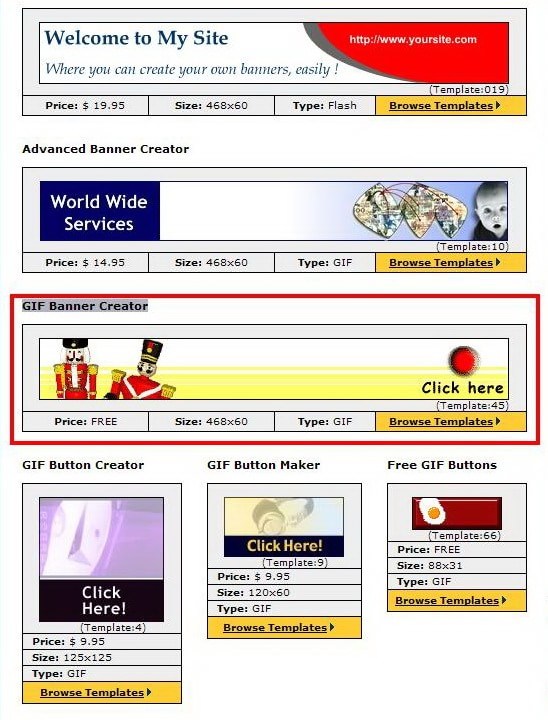
Kliknite na banner s vojnicima i otvorit ćete stranicu na kojoj se od vas zatraži da odaberete banner od 54 predlošci.
